ホームページ >コンピューターのチュートリアル >コンピュータ知識 >win7システムで隠しフォルダーを表示する
win7システムで隠しフォルダーを表示する
- WBOYWBOYWBOYWBOYWBOYWBOYWBOYWBOYWBOYWBOYWBOYWBOYWB転載
- 2024-02-10 12:48:30708ブラウズ
phpエディタZimoは、Win7システムで隠しフォルダーを表示する方法を紹介します。隠しフォルダーは通常、システムやソフトウェアの重要なデータを保存するために使用され、一般ユーザーが操作する必要はありませんが、設定や修復のために隠しフォルダーを表示する必要がある場合があります。次に、Win7 システムで隠しフォルダーを表示する方法を学びましょう。

したがって、ファイルのサフィックス名を表示する方法を知る必要があります。この記事の手順は、Win7 以降を実行しているコンピューターに適用されます。

Win10 を例に挙げると、ファイルの場所を開き、上の [表示] をクリックすると、表示領域と非表示領域に [ファイル拡張子] オプションが表示されます。このオプションをチェックすると、ファイルの非表示のサフィックス名が表示されます。
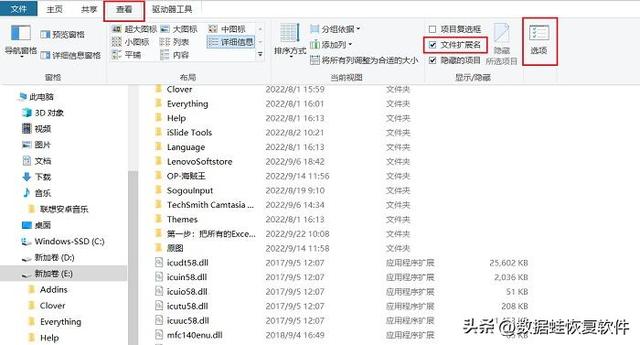
同様に、ファイル拡張子を表示したくない場合は、チェックを外すことができます。
Win7 では、[ファイル拡張子] がない場合があります。その場合は、右端の [オプション] をクリックし、表示されるフォルダー オプション ページで、詳細設定ウィンドウの上部にある [表示] 列を選択します。 , 下にスクロールして「既知のファイルタイプの拡張子を非表示にする」を見つけ、クリックしてチェックを外し、最後に「OK」をクリックします。
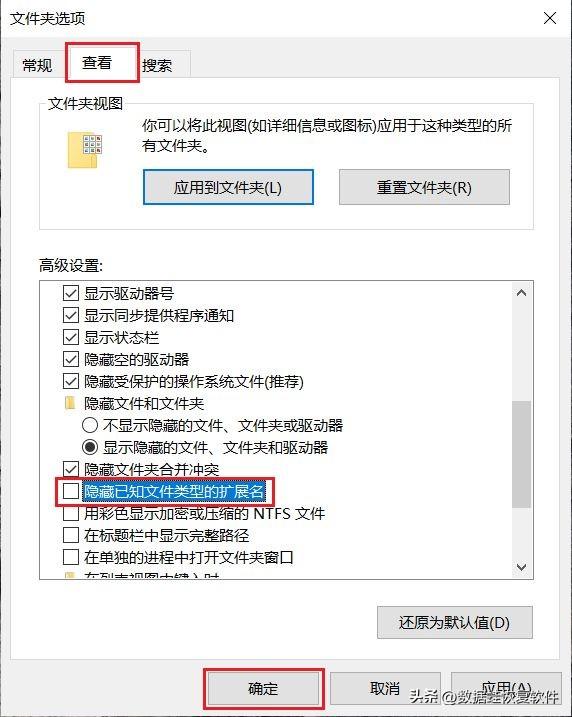
ファイル拡張子を引き続き非表示にしたい場合は、同じ操作で「既知のファイル タイプの拡張子を非表示にする」にチェックを入れ、「OK」をクリックします。
以上がこの記事の内容です。拡張子を表示したい場合は、上記の手順に従うだけで簡単です。
前の推奨事項
ごみ箱のクリアを復元するにはどうすればよいですか?ごみ箱から空にしたものを復元する方法はありますか?
一般的に使用されるブラウザの互換モードを設定するにはどうすればよいですか?
以上がwin7システムで隠しフォルダーを表示するの詳細内容です。詳細については、PHP 中国語 Web サイトの他の関連記事を参照してください。

